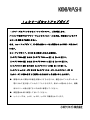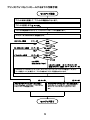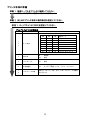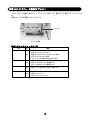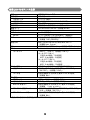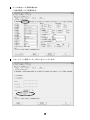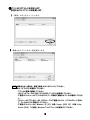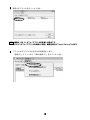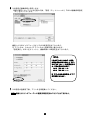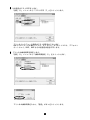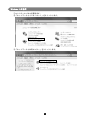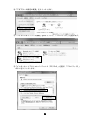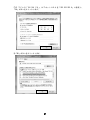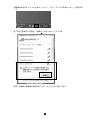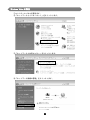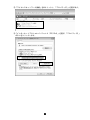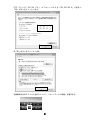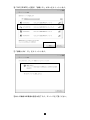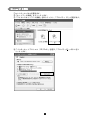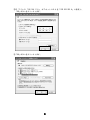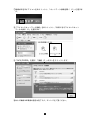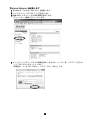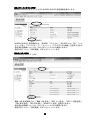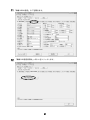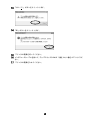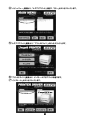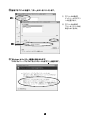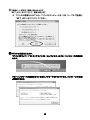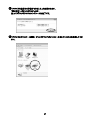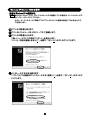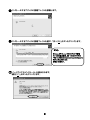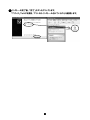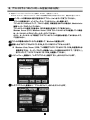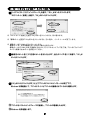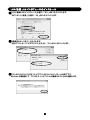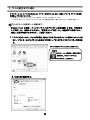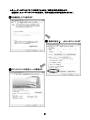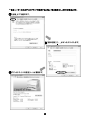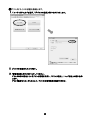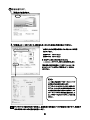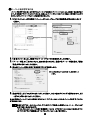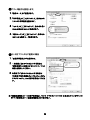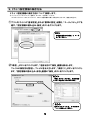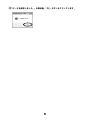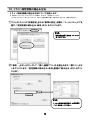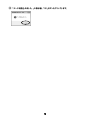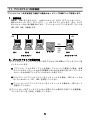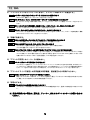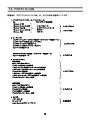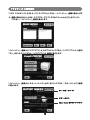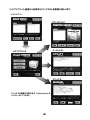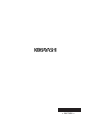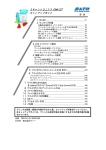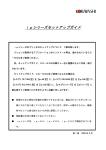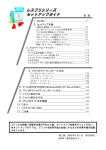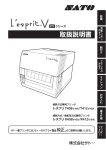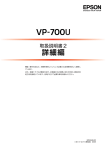Download 第1版(PDFファイル 2.91MB
Transcript
ipシリーズセットアップガイド ipシリーズのプリンタのセットアップについて、ご案内致します。 パソコンで使用するアプリケーションのインストールなどは、同梱されているアク セサリ CD-ROM をご使用ください。 なお、セットアップガイド、CD-ROM は㈱サトー社と提携のもとに作成・同梱されて います。 セットアップガイド、CD-ROM をご使用になられる場合は、 【レスプリ T408v 型】または【レスプリ T408v-ex 型】を【ip-66 型】に、 【レスプリ R408v 型】または【レスプリ R408v-ex 型】を【ip-206 型】に、 【レスプリR412v 型】またはを【レスプリ R412v-ex 型】【ip-226 型】に、 【レスプリ V-ex シリーズ】または【レスプリ V シリーズ】、 【レスプリシリーズ】を 【ipシリーズ】に読み替えてご使用いただきますようお願い申し上げます。 ● 修理のために弊社が本機をお預かりするときには、梱包されていたダンボール 箱に入れて送り返していただくことになります。段ボール箱はもちろん、緩衝 材やビニール袋も捨てないで大切に保管してください。 ● 保証書は大切に保管しておいてください。 ● ip シリーズは、ip-66、ip-206、ip-226 で構成されています。 目 次 1.はじめに _______________________________________________________________ 1 2.セットアップ手順 同梱品の確認____________________________________________________________ 2 プリンタドライバインストールまでの作業手順 ________________________ 3 プリンタ本体の準備______________________________________________________ 4 USB インタフェース接続(標準) ________________________________________ 7 LAN インタフェース接続(標準) ________________________________________ 8 RS-232C インタフェース接続(標準) _________________________________ 10 パラレルインタフェース接続(オプション) _____________________________ 12 無線 LAN インタフェース接続(オプション) ___________________________ 13 3.LAN インタフェース設定 ______________________________________________ 16 4.無線 LAN インタフェース設定 無線 LAN インタフェースの設定______________________________________________24 無線 LAN インタフェースの設定初期化方法 ______________________________40 5.プリンタドライバのインストール方法(USB) Windows 7 の場合 ____________________________________________________________ 43 Windows Vista/Server 2008 の場合 _____________________________________ 48 Windows XP/Server 2003 の場合 ________________________________________ 51 6.プリンタドライバのインストール方法(USB 以外) パラレルインタフェースのインストール _______________________________________ 56 RS-232C インタフェースのインストール ____________________________________ 57 LAN/無線 LAN インタフェースのインストール _____________________________ 58 7.ラベル発行までの流れ _________________________________________________ 59 8.プリンタドライバのアンインストール方法 __________________________ 68 9.ドライバ設定情報の保存方法 _____________________________________ 70 10.ドライバ設定情報の読込み方法 ___________________________________ 72 11.プリンタドライバ共有機能 ______________________________________________ 74 12.Q&A _____________________________________________________________________________ 76 13.レスプリ互換モード設定 ________________________________________________ 77 14.アクセサリ CD-ROM _____________________________________________________ 78 15.ご注意 __________________________________________________________________________ 81 プリンタの設置をした後、セットアップ作業をおこなってください。 本セットアップガイドに、プリンタを使用可能な状態にするまでの作業手順を記載 しています。 初 版 2013 年 8 月 Q04178000 c 2013 小林クリエイト株式会社 1 1.はじめに 本書は、レスプリV-ex シリーズプリンタを、プリンタドライバを使用して動作させるまでの 説明書です。 レスプリ V-ex シリーズプリンタは、レスプリ T408v-ex/T412v-ex、レスプリ R408v-ex/R412v-ex で 構成されています。 プリンタドライバをインストールする場合は、下表のドライバ名称のプリンタドライバをインストールし てください。 ドライバ名称 SATO Lesprit408v SATO Lesprit412v 対応機種 レスプリ T408v-ex、R408v-ex レスプリ T412v-ex、R412v-ex ・「Windows XP」、「Windows Server 2003」、「Windows Vista」、「Windows Server 2008」、 「Windows 7」でプリンタを使う場合に必要な設定方法を中心に説明しています。 ・本書の説明では、Ver.9.6.0.50 の SATO アクセサリ CD-ROM を使用しています。SATO ア クセサリ CD-ROM のバージョンによっては、画面構成が異なる場合がありますので、ご 了承ください。 プリンタドライバとは、こんなソフトです。 ① コンピュータで作成したデータ (文書や絵) を… ② プリンタに送り出し… ③ ラベルに印刷する作業をおこないます。 1 2.セットアップ手順 同梱品の確認 プリンタを箱から出しましょう。箱を開けたら、同梱品を確認してください。 同梱品についての詳しい説明は、「取扱説明書」をご確認ください。 取扱説明書の手順に従って、プリンタを設置してください。 同梱品 1.取扱説明書 2.セットアップガイド(本書) 3.保証書 4.クリーニングペン 5.SATO アクセサリ CD-ROM 6.電源コード/AC アダプタ 7.リボンアダプタ(熱転写仕様のみ同梱されています。) 8.ボリューム調整用ドライバ(プリンタ本体に同梱されています。 ) ●プリンタドライバは、「SATO アクセサリ CD-ROM」に収納されています。 ●本プリンタに付属の電源コードセットは、本プリンタ専用です。他の電気製品には使用できません。 2 プリンタドライバをインストールするまでの作業手順 セットアップ開始 プリンタ本体を設置して、プリンタの準備をおこないます。 プリンタを設定します(4 ページ)。 プリンタの電源をOFFにして、インタフェースケーブルを接続します。 コンピュータ(Windows)を起動します。 USB インタフェース接続 (7 ページ) USB (標準) はい いいえ RS-232C インタフェース接続 (10 ページ) RS-232C (標準) はい いいえ パラレルインタフェース接続 (12 ページ) パラレル (オプション) はい いいえ LAN(標準) 無線 LAN(オプション) LAN インタフェース接続 (8 ぺージ/16 ページ) 無線 LAN インタフェース接続 (13 ページ/24 ページ) アクセサリ CD-ROM の「ユーティリティ」の「レスプリ V/V-ex シリーズプリンタ設定ツール(ネット ワーク設定ツール)」を実行して、プリンタ本体の IP アドレス設定をおこないます。 (43 ページ) (53 ページ) プリンタドライバインストール(USB) プリンタドライバインストール(USB以外) プリンタの電源を ON にすると、プリンタドライ バのインストールを開始します。 アクセサリ CD-ROM を CD-ROM ドライブに セットして「プリンタドライバ」をインストールし ます。 セットアップ終了 3 プリンタ本体の準備 準備 1.電源ケーブルをプリンタに接続してください。 本体→AC アダプタ→電源コードとつなげます。 準備 2. はじめにプリンタ本体の動作条件を設定してください。 設定 1.ディップスイッチ(DSW)を設定してください。 ディップスイッチ(DSW)設定表 NO 機 能 説 1 2 モード切替 3 4 印字方式 5 ヘッドチェック 6 VR1 調整選択 7 8 インタフェース切替 明 SW1 SW2 SW3 動作モード OFF OFF OFF 連続 ON OFF OFF ティアオフ OFF ON OFF カッタ ON ON OFF ハクリ OFF OFF ON ノンセパ ON ON ON パーシャルカット OFF ON ON フォントダウンロード ON : 熱転写 OFF : 感熱 ON : 有効 OFF : 無効 ON : 印字濃度調整 OFF : オフセット調整(カッタ、ハクリ、ティアオフ) 有効なインタフェースは、次ページのインタフェース切替表 のとおりです 4 インタフェース切替表 オプション インタフェース 装着状況 SW7 - 未装着 - - 装着時 (Key-Bo/ OFF Key-Bo Plus 接続を含む) ON SW8 有効インタフェース - USB OFF LAN ON RS-232C - USB OFF LAN ON RS-232C OFF オプションインタフェース ON * Key-Bo/Key-Bo Plus ※ USB インタフェースは、ディップスイッチの設定にかかわらず使用できます。 * オプションインタフェースは、パラレルインタフェース、無線 LAN インタフェース、 Bluetooth インタフェースです。 インタフェースの接続は、次ページ以降をご覧ください。 ①USB インタフェース :7 ページ ②LAN インタフェース :8 ページ ③RS-232C インタフェース:10 ページ ④パラレルインタフェース :12 ページ ⑤無線 LAN インタフェース :13 ページ 設定 2.プリンタ設定ツールで設定してください。 ※ 詳しい内容は、SATO アクセサリ CD-ROM に収められている「レスプリ V/V-ex シリーズプリンタ設定ツール説明書」をご確認ください。 設定 3.レスプリ互換モードを設定してください。 必要に応じてレスプリ互換モードを設定してください。 レスプリ互換モードの設定は、「13.レスプリ互換モード設定」(☞77 ページ)を ご覧ください。 準備3.お使いになるラベル、リボンをセットしてください。 5 ●コンピュータに合わせた通信設定をおこなってください。 プリンタの設定をした後、プリンタドライバをインストールしてください。 ●バーコードをイメージ(BMP など)で作成するツールにて作成し、当社プリンタにて印字出力した場 合、スキャナなどで読取りできない場合があります。これらのツールはあくまでもバーコードをイメー ジとして作成するため、正しいデータにならない場合があるためです。このため、スキャナなどでバー コード読取りできない場合は、プリンタおよびプリンタドライバのバーコード不具合ではありません。 これらのツールを使用された場合の読取りについては保証いたしませんのでご注意ください。 この内容はイメージでバーコードを印刷したときのトラブルを防ぐため、ホームページのドライバダ ウンロードサイトの注意書きとして掲載しています。 http://www.sato.co.jp/download/software/content/section/4/9/#attention ●ヘッドチェックはヘッド断線の目安で、バーコード読取りを保証する機能ではありません。 定期的に読取りチェックをお願いします。 6 USB インタフェース接続(標準) プリンタの電源が切れているときにインタフェースケーブルを接続してください。 プリンタの USB インタフェースに USB ケーブルを接続してください。 標準仕様 USB ケーブル接続 プリンタ背面 オプションインタフェース搭載タイプ プリンタ背面 USB ケーブル接続 写真は、パラレルインタフェース搭載モデルです。 USB インタフェース仕様 USB ケーブルをコンピュータとプリンタに接続し、コンピュータの電源が入った状態でプリンタの電 源を入れると USB インタフェースが選ばれます。 ●USB 接続の場合、使用するプリンタドライバをコンピュータにインストールするまでは、USB ケー ブルを接続した状態で、プリンタ本体の電源を ON にしないでください。 プリンタドライバがインストールされていない状態で電源を ON にすると Windows の Plug & Play が実行され、標準の USB ドライバをインストールするメッセージが表示されますのでキャンセルし てください。 プリンタドライバのインストール方法は 43 ページ以降をご覧ください。 ●USB ケーブルは、2 メートル長以内のケーブルを推奨しています。 7 LAN インタフェース接続(標準) プリンタの電源が切れているときにインタフェースケーブルを接続してください。 プリンタの LAN インタフェースに LAN ケーブルを接続してください。 フロントカバー内側にあるディップスイッチ(DSW)の 8 番を OFF にしてください。 オプションインタフェースが装着されている場合は、フロントカバー内側にあるディップ スイッチ(DSW)の 7 番と 8 番を OFF にしてください。 ※USB ケーブルは接続しないでください。 標準仕様 LED2 LED1 プリンタ背面 LAN ケーブル接続 オプションインタフェース搭載タイプ プリンタ背面 LAN ケーブル接続 写真は、パラレルインタフェース搭載モデルです。 LAN インタフェースの LED LED 機 能 LED1 パケットを受信したときに一定時間点灯します。 接続先を 10BASE-T と認識したときに消灯します。 LED2 接続先を 100BASE-TX と認識したときに点灯します。 お客様のネットワーク環境にあわせた通信条件設定が必要です。プリンタ本体のIPアドレスを設定 してください。 プリンタ本体のIPアドレスは、SATO アクセサリ CD-ROM の「レスプリ V/V-ex シリーズプリンタ設 定ツール(ネットワーク設定ツール)」を使って設定します。 レスプリ V/V-ex シリーズプリンタ設定ツール(ネットワーク設定ツール)の使用方法は、16 ページ 以降をご覧ください。 ●レスプリ V/V-ex シリーズプリンタ設定ツール(ネットワーク設定ツール)を使うと、コンピュータから プリンタのIPアドレスの設定や、設定内容の表示・印刷確認ができます。 8 LAN インタフェース仕様 ・10BASE-T/100BASE-TX は自動認識します。 ・プロトコルは、TCP/IP をサポートしています。 ・受信モードの初期値は、「ENQ 応答モード」になります。 9 RS-232C インタフェース接続(標準) プリンタの電源が切れているときにインタフェースケーブルを接続してください。 プリンタの RS-232C インタフェースに RS-232C ケーブルを接続してください。 フロントカバー内側にあるディップスイッチ(DSW)の 8 番を ON にしてください。 オプションインタフェースを取付けている場合は、フロントカバー内側にあるディップ スイッチ(DSW)の 7 番を OFF にしてください。 ※USB ケーブルは接続しないでください。 標準仕様 RS-232C ケーブル接続 プリンタ背面 オプションインタフェース搭載タイプ プリンタ背面 RS-232C ケーブル接続 写真は、パラレルインタフェースモデルです。 RS-232C インタフェース仕様 ・通信速度 :9600bps、19200bps、38400bps、57600bps(初期値「19200bps」) ・データ長 :7 ビット、8 ビット(初期値「8bit」) ・ストップビット :1 ビット、2 ビット(初期値「1bit」) ・パリティビット :無し、奇数、偶数(初期値「無し」) ・通信プロトコル :4 種類 READY/BUSY(ER 制御)、XON/XOFF、ステータス 4、ステータス 3 (初期値「READY/BUSY」) コンピュータの通信設定にあわせて、プリンタの通信設定をおこなってください。 RS-232C インタフェースの通信条件を設定する場合、「レスプリ V/V-ex シリーズプリンタ設定 ツール(ネットワーク設定ツール)」で設定してください。 設定の詳しい内容は、SATO アクセサリ CD-ROM の「レスプリ V/V-ex シリーズプリンタ設定 ツール説明書」をご確認ください。 10 ●RS-232C ケーブルは、設定された通信プロトコルによりケーブル結線が異なりますの でご注意ください。ケーブルを間違えると、正常に動作しません。 ●RS-232C インタフェースの詳細については、SATO アクセサリ CD-ROM 「SBPL プログラミン グガイド」をご確認ください。 ●コンピュータとの通信設定があっていないと正常動作しません。通信エラーになります。 ●プリンタドライバを使用するときには、必ず通信プロトコルを「ステータス 4」 に設定して ください。 ●RS-232C ケーブルは、必ず推奨品の RS-232C ケーブルをお使いください。 ホストが DB-9P の場合 プリンタ DB-9P 1 CD 2 RD 3 SD 4 ER 5 SG 6 DR 7 RS 8 CS ホスト DB-9P 1 CD 3 SD 2 RD 6 DR 5 SG 4 ER 8 CS 7 RS ホストが DB-25P の場合 プリンタ DB-9P 1 CD 2 RD 3 SD 4 ER 5 SG 6 DR 7 RS 8 CS ホスト DB-25P 1 FG 2 SD 3 RD 6 DR 7 SG 20 ER 5 CS 4 RS 11 パラレルインタフェース接続(オプション) プリンタの電源が切れているときにインタフェースケーブルを接続してください。 プリンタのパラレルインタフェースにパラレルケーブル(IEEE1284 準拠)を接続してくだ さい。 フロントカバー内側にあるディップスイッチ(DSW)の 7 番を ON、8 番を OFF にしてくださ い。 ※USB ケーブルは接続しないでください。 プリンタ背面 パラレルケーブル接続 ●IEEE1284 準拠ケーブル以外のケーブルを使用される場合、データ化けが発生することがあ りますので、必ず推奨品の IEEE1284 準拠ケーブル(オプション)をお使いください。 ●コンピュータによっては、ECP モードの設定をおこなっても ECP 動作をおこなわない機種がありま す。コンピュータメーカーへお問合せください。 パラレルインタフェース仕様 IEEE1284 準拠:互換モード、ECP モード、ニブルモードをサポートします。 ※ ECP モードは、コンピュータによってはサポートしていない場合があります。 コンピュータのパラレルインタフェース仕様をご確認ください。 ※ ECP モードは、コンピュータの BIOS 設定でおこないます。コンピュータによっては Windows 上のツールソフトを使用することもあります。 12 無線 LAN インタフェース接続(オプション) フロントカバー内側にあるディップスイッチ(DSW)の 7 番を ON、8 番を OFF にしてくださ い。 ※USB ケーブルは接続しないでください。 LEVEL LINK ACT WLAN アンテナ プリンタ背面 無線 LAN インタフェースの LED LED 色 LEVEL 緑 LINK 緑 ACT 橙 WLAN 緑 機能 電界強度: 点灯:強(SignalLevel3 以上) 点滅:中(SignalLevel2~SignalLevel3 未満) 消灯:弱(SignalLevel2 未満) ※ Ad Hoc モードの場合は常に消灯します。 リンク: 点滅:アクセスポイントと未接続です。 点灯:アクセスポイントと接続中です。 点滅:パケットを受信したときに点滅します。 無線 LAN モード: 点滅:Ad Hoc モード 点灯:Infrastructure モード 13 無線 LAN インタフェース仕様 規格 通信速度 IEEE802.11b IEEE802.11g IEEE802.11n 通信距離 通信モード 通信チャネル Infrastructure Ad Hoc SSID 認証方式 WEP WEP キー キーサイズ 802.1x 認証 認証モード ユーザ名 WPA 認証 WPA モード 暗号化方式 WPA-PSK 共有キー WPA 802.1x 認証モード WPA 802.1x ユーザ名 IEEE802.11b/g/n 準拠 自動切替 11/5.5/2/1Mbps 54/48/36/24/18/12/11/9/6/5.5/2/1Mbps 最大 150Mbps 通信距離は、使用環境により変動します Infrastructure/Ad Hoc(初期値 Ad Hoc) 1~13(初期値 6) 1~13(IEEE802.11b/g のみ対応)(初期値 6) 任意の英数文字/記号列*を最大 32 文字設定 (初期値「SATO_PRINTER」) Open System/Shared Key/WPA/WPA2/802.1x (初期値 Open System) 「使用する」 、 「使用しない」(初期値「使用しない」 ) 「64bit」、「128bit」(初期値「64bit」) キーサイズ「64bit」 16 進入力の場合:10 桁設定 ASCII 入力の場合:5 桁設定 キーサイズ「128bit」 16 進入力の場合:26 桁設定 ASCII 入力の場合:13 桁設定 「ENABLE」 、「DISABLE」(初期値「DISABLE」) 「LEAP」、 「EAP-TLS」 、「EAP-TTLS」 、「EAP-PEAP」 「EAP-FAST」、 (初期値「LEAP」) 任意の英数文字/記号列*を最大 0~64 文字設定 (初期値 無し) 「PSK」 、「802.1x」(初期値「PSK」) 「TKIP」、 「AES」 (初期値「TKIP」) 任意の英数文字/記号列*を 8~最大 63 文字設定 (初期値 「sato printer」) 「EAP-TLS」、 「EAP-TTLS」、 「EAP-PEAP」、 「EAP-FAST」、 「LEAP」(初期値「EAP-TLS」) 任意の英数文字/記号列*を 0~最大 64 文字設定 (初期値 無し) * 英数文字/記号列の使用可能文字は、20h~7eh です。 14 WPA2 認証 WPA2 モード 暗号化方式 WPA-PSK 共有キー 「PSK」 、「802.1x」(初期値「PSK」) 「TKIP」、 「AES」 (初期値「TKIP」) 任意の英数文字/記号列*を 8~最大 63 文字設定 (初期値「sato printer」) 「EAP-TLS」、 「EAP-TTLS」、 「EAP-PEAP」、 「EAP-FAST」、 WPA2 802.1x 認証モード 「LEAP」 (初期値「EAP-TLS」) 任意の英数文字/記号列*を最大 0~64 文字設定 WPA2 802.1x ユーザ名 (初期値 無し) * 英数文字/記号列の使用可能文字は、20h~7eh です。 プロトコルは、TCP/IP をサポートしています。 認証方式と暗号化方式の組合せ Ad Hoc モード ネットワーク認証 暗号化方式 Open System なし/WEP Shared key WEP Infrastructure モード ネットワーク認証 Open System Shared key WPA/WPA2 認証モード LEAP TLS TTLS PEAP FAST - PSK EAP-TLS EAP-LEAP EAP-TTLS EAP-PEAP EAP-FAST 暗号化方式 なし/WEP なし/WEP なし/WEP なし/WEP なし/WEP なし/WEP TKIP/AES プリンタドライバは、専用 SOCKET インタフェースを使用してデータ通信をおこないます。 無線 LAN インタフェース接続の場合、お客様のネットワーク環境に合わせた通信条件設定が必 要です。 ●通信プロトコルの初期値は、「ステータス 4」です。 ●受信モードの初期値は、「ENQ 応答ステータス」です。 ●無線 LAN 設定は WEB ブラウザにて設定してください。設定方法は 24 ページをご覧ください。 ●Atheros SuperG、XR 機能には対応しておりません。 15 3.LAN インタフェース設定 IP アドレスなどのネットワーク設定は、レスプリ V/V-ex シリーズプリンタ設定ツール(ネット ワーク設定ツール)を使って設定します。 ①プリンタ本体を確認します プリンタに LAN ケーブルを接続し、プリンタの電源を入れてください。 プリンタの LAN インタフェースの LED が点灯しているか確認してください。 ②プリンタ設定ツールを起動します 1.「SATO アクセサリ CD-ROM」を CD-ROM ドライブにセットします。 2.「メインメニュー」画面が表示されます。 ※ 自動起動しない場合は、SATO アクセサリ CD-ROM の「AccInstall.exe」をダブルクリックして ください。 3.「メインメニュー」画面より、「レスプリ プリンタ」を選んで「次へ」ボタンをクリック します。 4.「レスプリ プリンタ」画面より、「ユーティリティ」ボタンをクリックします。 5.「ユーティリティ」画面より、「レスプリ V/V-ex シリーズプリンタ設定ツール(ネットワーク 設定ツール) 」を選び、「起動」ボタンをクリックします。 6.「プリンタ設定ツール」が起動します。 7. プリンタ選択画面が開きます。 プリンタを選び、「次へ」ボタンをクリックします。 16 8.プリンタ設定ツール画面が開きます。 「LAN の設定」タブを開きます。 9.「ネットワーク設定ツール」ボタンをクリックします。 17 ③プリンタにIPアドレスを設定します 設定をおこなうプリンタを検索します。 1.「検索」ボタンをクリックします。 2.検索されたプリンタの一覧を表示します。 注意 検索されない場合は、再度「検索」ボタンをクリックしてください。 また、以下のことを確認してください。 ・プリンタの電源を確認してください。 ・LAN インタフェースの LINK LED が点灯していることを確認してください。 ・ご使用のコンピュータとプリンタがネットワーク環境に接続されているか確認してくださ い。 ・コンピュータとプリンタを LAN クロスケーブルで直接つなぐか、ハブのカスケードを外し て、ローカルの LAN 環境にしてください。 ・ご使用のコンピュータが Windows XP SP2 以降、Server 2003 SP1 以降、Vista、 Server 2008、7 の場合、Windows ファイアウォールを無効にしてください。 18 3.設定するプリンタをクリックします。 注意 画面は LAN インタフェースプリンタを検索した場合です。 LAN インタフェースプリンタを検索した場合、機種名表示が「Lesprit Series」になります。 4.プリンタの IP アドレスなどの LAN の設定をします。 「設定(S)」メニューから「LAN の設定(S)」をクリックします。 19 5.LAN の設定をします。 ① ② ③ ④ ⑤ ⑦ ⑥ 注意 LAN 設定の初期値は、 ・RARP 、DHCP は「有効」 ・IPアドレス、サブネットマスク、ゲートウェイアドレスは「0.0.0.0」 ・root パスワードは「無し」になっています。 ①「RARP を使用する」のチェックボックスにチェックすると、RARP プロトコルが有効になり ます。RARP サーバによって IP アドレスが設定されますので、③に入力した IP アドレスは 無効になります。 IP アドレスを手動で設定する場合、「RARP を使用する」のチェックを外してください。 ②「DHCP を使用する」のチェックボックスにチェックすると、DHCP サーバから割り当てられ る IP アドレスを有効とします。 DHCP サーバから割り当てられる IP アドレスを有効とするため、IP アドレス、サブネット マスク、ゲートウェイアドレスの設定はできません。 IP アドレスなどを手動で設定する場合、「DHCP を使用する」のチェックを外してください。 ③「IP アドレス」の指定ができます。 ④「サブネットマスク」の指定ができます。 ⑤「ゲートウェイアドレス」の指定ができます。 ⑥「root パスワード設定」の入力になります。 任意の英数文字列を最大 16 文字設定できます(初期値は無し)。 パスワードを設定するためには、「古いパスワード」、「新しいパスワード」、「新しいパス ワードの確認入力」のすべての入力が必要です。 20 ⑦「初期化」をクリックすると、LAN 設定を初期値に設定します。 「はい(Y)」ボタンをクリックすると、LAN 設定を初期化します。 LAN 設定の初期化後、「OK」ボタンをクリックし、プリンタを再起動してください。 ⑧IP アドレスなどの LAN 設定を入力し、「設定実行」ボタンをクリックすると、LAN 設定を登 録します。 LAN 設定の登録を完了すると、「LAN ポートの設定を正常終了しました。設定を有効にする には、プリンタを再起動してください。 」のメッセージを表示します。 「OK」ボタンをクリックするとメッセージ画面を閉じます。プリンタを再起動してくださ い。 21 6.LAN 設定を複数同時に設定します。 同時に設定したいプリンタを選んだ後、「設定(S)」メニューから「LAN の複数同時設定 (D)」をクリックします。 検索した LAN インタフェースすべての LAN 設定をおこないます。 IP アドレスは、入力した IP アドレスから昇順で割り振られます。 「設定実行」ボタンをクリックし、複数同時に LAN 設定をおこないます。 ヒント 2 台のプリンタに LAN ポート複数 同時設定をおこなう場合、IP アドレ スに「192.168.1.10」を設定する と、下記の設定になります。 1 台目 「192.168.1.10」 2 台目 「192.168.1.11」 IP アドレス以外の設定は、すべて 同じ設定になります。 7.LAN 設定の登録完了後、プリンタを再起動してください。 注意 無線 LAN インタフェースへの複数同時設定をおこなうことはできません。 22 8.LAN 設定のテスト印字をします。 「設定(S)」メニューから「テスト印字(T)」をクリックします。 プリンタインタフェース設定のテスト印字をおこないます。 LAN インタフェースの MAC アドレス、IP アドレス、サブネットマスク、デフォルト ゲートウェイ、DHCP、RARP などの各設定内容を印字します。 9.プリンタの検索時間を設定します。 「設定(S)」メニューから「検索時間設定(I) 」をクリックします。 プリンタの検索時間を入力し、「設定」ボタンをクリックします。 23 4.無線 LAN インタフェース設定 プリンタとコンピュータを Ad Hoc モードで接続して、IP アドレスなどのネットワーク設定や無線 LAN 設定は、Windows の Internet Explorer を使用して設定します。 無線 LAN インタフェースの設定 ①プリンタ本体の確認をします テスト印字で無線 LAN インタフェースの設定が下記の値となっているか確認してください。 テスト印字の方法は、取扱説明書の「プリンタの設定内容を印字」をご覧ください。 プリンタの電源を入れてください。 無線 LAN インタフェースの初期値 無線モード Ad Hoc 通信チャンネル 6 SSID SATO_PRINTER セキュリティ なし IP アドレス 192.168.1.1 サブネットマスク 255.255.255.0 ゲートウェイアドレス 192.168.1.2 無線 LAN インタフェースの設定を初期値に戻す場合は、無線 LAN インタフェースの設定初 期化方法(☞40 ページ)をご覧ください。 ②無線 LAN 環境を確認します コンピュータの無線 LAN 環境を「Ad Hoc」にて接続できるようにしてください。 コンピュータの IP アドレスをプリンタの IP アドレスやゲートウェイアドレスと重複しな いアドレス(例「192.168.1.10」)、サブネットマスクを「255.255.255.0」に設定してくだ さい。 コンピュータの無線 LAN 環境の設定例 ご使用の OS にあわせて以下のページをご覧ください。 ・Windows 7 (25 ページ) ・Windows Vista (29 ページ) ・Windows XP (33 ページ) 24 Windows 7 の場合 ①コントロールパネルを開きます。 ②「ネットワークとインターネット」をクリックします。 ③「ネットワークと共有センター」をクリックします。 25 ④「アダプターの設定の変更」をクリックします。 XX-PC ⑤「ワイヤレスネットワーク接続」を右クリックし、 「プロパティ(R)」を選びます。 ⑥「インターネットプロトコルバージョン 4(TCP/IPv4)」を選び、 「プロパティ(R)」 ボタンをクリックします。 26 ⑦IP アドレス「192.168.1.10」、サブネットマスクを「255.255.255.0」に設定し、 「OK」ボタンをクリックします。 ⑧「OK」ボタンをクリックします。 27 ⑨接続状況を示すアイコンを右クリックし、「ネットワークと共有センター」を選びま す。 ⑩「SATO_PRINTER」を選び、「接続 C」ボタンをクリックします。 ⑪以上で無線 LAN 環境の設定は完了です。36 ページをご覧ください。 28 Windows Vista の場合 ①コントロールパネルを開きます。 ②「ネットワークとインターネット」をクリックします。 ③「ネットワークと共有センター」をクリックします。 ④「ネットワーク接続の管理」をクリックします。 XX-PC 29 ⑤「ワイヤレスネットワーク接続」を右クリックし、 「プロパティ(R)」を選びます。 ⑥「インターネットプロトコルバージョン 4(TCP/IPv4)」を選び、 「プロパティ(R)」 ボタンをクリックします。 30 ⑦IP アドレス「192.168.1.10」、サブネットマスクを「255.255.255.0」に設定し、 「OK」ボタンをクリックします。 ⑧「OK」ボタンをクリックします。 ⑨接続状況を示すアイコンを右クリックし、「ネットワークに接続」を選びます。 31 ⑩「SATO_PRINTER」を選び、「接続(O)」ボタンをクリックします。 ⑪「接続します(C)」をクリックします。 ⑫以上で無線 LAN 環境の設定は完了です。36 ページをご覧ください。 32 Windows XP の場合 ①コントロールパネルを開きます。 ②「ネットワーク接続」をクリックします。 ③「ワイヤレスネットワーク接続」を右クリックし、「プロパティ(R)」を選びます。 ④「インターネットプロトコル(TCP/IPv4)」を選び、「プロパティ(R)」ボタンをク リックします。 33 ⑤ IP アドレス「192.168.1.10」、サブネットマスクを「255.255.255.0」に設定し、 「OK」ボタンをクリックします。 ⑥「OK」ボタンをクリックします。 34 ⑦接続状況を示すアイコンを右クリックし、「ネットワーク接続を開く(O)」を選びま す。 ⑧「ワイヤレスネットワーク接続」を右クリックし、「利用できるワイヤレスネット ワークの表示(V)」を選びます。 ⑨「SATO_PRINTER」を選び、「接続(C)」ボタンをクリックします。 ⑩以上で無線 LAN 環境の設定は完了です。36 ページをご覧ください。 35 ③Internet Explorer を起動します 1.Windows の「Internet Explorer」を起動します。 2.アドレスバーに「192.168.1.1」を指定します。 3.無線 LAN インタフェースの WEB 画面を表示します。 [プリントサーバ機能]をクリックします。 4.ネットワークパスワードの入力画面を表示しますので、ユーザー名、パスワードを入力 して「OK」ボタンをクリックします。 初期値は、ユーザー名「admin」、パスワードは、「admin」です。 36 5.無線 LAN インタフェースの設定画面を表示します。 各設定画面にて設定をおこないます。 ①TCP/IP の設定 [TCP/IP]をクリックすると TCP/IP 設定画面を表示します。 TCP/IP 設定画面では、「TCP/IP 設定」、 「DNS 設定」、 「WINS 設定」 、「SNTP 設定」を設定 できます。 設定項目の詳細については、[help]をクリックすると確認できます。 設定が完了したら、 「設定更新」ボタンをクリックします。 37 ②NetBEUI/NetBIOS の設定 [NetBEUI/NetBIOS]をクリックすると NetBEUI/NetBIOS 設定画面を表示します。 NetBEUI/NetBIOS 設定画面では、「NetBEUI プロトコル」、「NetBIOS over TCP」、「コン ピュータ名」、「ワークグループ」、「コメント」、「ブラウズマスタ機能」を設定できます。 設定項目の詳細については、[help]をクリックすると確認できます。 設定が完了したら、 「設定更新」ボタンをクリックします。 ③無線 LAN の設定 [Wireless]をクリックします。 無線 LAN 設定画面では、「無線 LAN 設定」、「WEP キー設定」、「802.1X 認証設定」、 「WPA/WPA2 設定」 、「WPA-PSK 設定」、 「WPA802.1X 設定」を設定できます。 設定項目の詳細については、[help]をクリックすると確認できます。 設定が完了したら、 「設定更新」ボタンをクリックします。 38 ④証明書の設定 [Certificate]をクリックします。 証明書設定画面では、「クライアント証明書」 、「ルート証明書」 、「秘密鍵ファイル」、 「PAC ファイル」を設定することができます。 設定項目の詳細については、[help]をクリックすると確認できます。 証明書の形式は、下表のとおりです。 証明書 クライアント証明書 ルート証明書 秘密鍵ファイル 対応証明書形式 X.509(cer、DER、PEM) PKCS#12、X.509(cer、DER、PEM)、pfx key ※ cer には対応しません 設定が完了したら、 「Submit」ボタンをクリックします。 6. 無線 LAN 設定の登録完了後、プリンタを再起動してください。 39 無線 LAN インタフェースの設定初期化方法 1.プリンタの電源を切ってください。 2.インタフェースケーブルを接続してください。 USB インタフェース以外のインタフェースを使用する場合は、インタフェースに合わせ てディップスイッチの SW7 と SW8 を設定してください(☞LAN インタフェース:8 ペー ジ、RS-232C インタフェース 10 ページ) 。 3.プリンタの電源を入れてください。 4.「SATO アクセサリ CD-ROM」を CD-ROM ドライブにセットします。 5.「メインメニュー」画面が表示されます。 ※ 自動起動しない場合は、SATO アクセサリ CD-ROM の「AccInstall.exe」をダブルクリックして ください。 6.「メインメニュー」画面より、「レスプリ プリンタ」を選んで「次へ」ボタンをクリッ クします。 7.「レスプリ プリンタ」画面より、「ユーティリティ」ボタンをクリックします。 8.「ユーティリティ」画面より、「レスプリ V/V-ex シリーズプリンタ設定ツール(ネットワーク 設定ツール) 」を選び、「起動」ボタンをクリックします。 9.「プリンタ設定ツール」が起動します。 10. プリンタ選択画面が開きます。 プリンタを選び、「次へ」ボタンをクリックします。 40 11.「無線 LAN の設定」タブを開きます。 12.「無線 LAN 設定初期化」ボタンをクリックします。 41 13.「はい(Y)」ボタンをクリックします。 14.「OK」ボタンをクリックします。 15.プリンタの電源を切ってください。 16.インタフェースケーブルを抜いて、ディップスイッチ(DSW)の 7 番を ON、8 番を OFF にしてくだ さい。 17.プリンタの電源を入れてください。 42 5.プリンタドライバのインストール方法(USB) ※ USB 以外のプリンタドライバのインストールは 53 ページ以降をご覧ください。 注意 インストール作業を始める前に使用中のアプリケーションはすべて終了してください。 プリンタの電源をオフにし、USB ケーブルをコンピュータに接続します。 プリンタドライバのセットアップ、プロパティ設定、印刷設定をおこなう場合は、Administrator 権限ユーザーでログインしてください。 プリンタドライバを使用する場合は、双方向通信を有効にしてご使用ください。 複数台のプリンタをご使用になる場合は、個々のプリンタを識別するために台数分のプリン タドライバをインストールする必要があります。 Windows 7 の場合 注意 1 台目のプリンタドライバをインストール後、2 台目以降のプリンタを接続してプリンタの電 源を入れると、自動的にプリンタドライバがインストールされます。 ①プリンタの電源が切れていることを確認して、Windows を起動します。 ②起動したら「SATO アクセサリ CD-ROM」を CD-ROM ドライブにセットします。 「AccInstall.exe の実行」を選びます。 ③ユーザーアカウント制御メッセージが表示されますので、「はい(Y)」をクリックして、「SATO アクセサリ CD-ROM」を起動してください。 43 ④「メインメニュー」画面より、「レスプリプリンタ」を選び、「次へ」ボタンをクリックします。 ⑤「レスプリプリンタ」画面より、「プリンタドライバ」ボタンをクリックします。 ⑥「プリンタドライバ」画面より、インストールするプリンタを選びます。 ⑦「インストール」ボタンをクリックします。 44 ⑧使用するプリンタを選び、「次へ」ボタンをクリックします。 (1)【プリンタの選択】 インストールするプリ ンタを選びます。 (1) (2)【プリンタの名称】 プリンタドライバの名 称を入力できます。 (2) ⑨「Windows セキュリティ」画面が表示されます。 「このドライバーソフトウェアをインストールします(I)」を選びます。 45 ⑩「接続ポート先指定」画面が表示されます。 「終了」ボタンをクリックして、画面を閉じます。 ※ プリンタの電源を入れてから、プリンタとコンピュータを USB ケーブルで接続し、 「終了」ボタンをクリックしてください。 ⑪プリンタの電源を入れます。 「デバイスドライバーソフトウェアをインストールしています」のバルーンメッセージが表示さ れます。 バルーンメッセージが表示されている間にメッセージをクリックすると、インストールの状態 が確認できます。 46 ⑫「デバイスを使用する準備ができました」が表示されます。 「閉じる(C)」ボタンをクリックします。 以上でプリンタドライバのインストールは完了です。 ⑬「デバイスとプリンター」を開き、プリンタドライバがインストールされていることを確認してくだ さい。 47 Windows Vista/Server 2008 の場合 説明は Windows Vista の画面です。 注意 Windows Server 2008 でターミナルサービスが起動している場合は、ターミナルサービス をインストールモードにしてください。 ただし、ターミナルサービス環境下でのプリンタドライバの使用は保証しておりませんので、 ご注意ください。 1 台目のプリンタドライバをインストール後、2 台目以降のプリンタを接続して電源を入れる と、自動的にインストールされます。 ①プリンタの電源を切ります。 ②プリンタとコンピュータを USB ケーブルで接続します。 ③プリンタの電源を入れます。 「新しいハードウェアが見つかりました」を表示します。 「ドライバソフトウェアを検索してインストールします(推奨)(L)」をクリックします。 ④ユーザーアカウント制御メッセージが表示されますので、「続行(C)」ボタンをクリック すると、「新しいハードウェアの検出 - SATOLesprit408v」が表示されます。 「SATO アクセサリ CD-ROM」を CD-ROM ドライブにセットします。 ヒント 左記の画面は、レスプリ T408v-ex/R408v-ex プリ ンタを接続した場合の表示になります。 レスプリ T412v-ex/R412v-ex プリンタを接続した 場合、「新しいハードウェアの検出 – SATOLesprit412v」が表示されます。 48 ⑤インストールするプリンタの情報ファイルを選び、「次へ(N)」ボタンをクリックます。 ヒント プリンタ情報ファイルを選ぶ場合、CD-ROM ドライブの 「\driver\32bit\windows\lespritv\lespritv \driver\les400v.inf」 を選んでください。 ⑥Windows セキュリティメッセージを表示します。 「このドライバソフトウェアをインストールします(I)」をクリックして、プリンタドライバを インストールしてください。 ⑦インストール終了後、「閉じる(C)」ボタンをクリックします。 「プリンタ」フォルダを開き、プリンタがインストールされていることを確認します。 49 Windows XP/Server 2003 の場合 説明は Windows XP の画面です。 注意 Windows Server 2003 でターミナルサービスが起動している場合は、ターミナルサービス をインストールモードにしてください。 ただし、ターミナルサービス環境下でのプリンタドライバの使用は保証しておりませんので、 ご注意ください。 ①プリンタの電源を切ります。 ②プリンタとコンピュータを USB ケーブルで接続します。 ③プリンタの電源を入れます。 「新しいハードウェアの検出ウィザード」を表示します。 「いいえ、今回は接続しません(T)」を選び、「次へ(N)」ボタンをクリックします。 ④インストールする方法を選びます。 「ソフトウェアを自動的にインストールする(推奨)(I)」を選び、「次へ(N)」ボタンをク リックします。 50 ⑤インストールするプリンタの情報ファイルを検索します。 ⑥インストールするプリンタの情報ファイルを選び、「次へ(N)」ボタンをクリックします。 ヒント Windows XP/Server 2003 のプリンタ情報 ファイルを選ぶ場合、CD-ROM ドライブの 「 \driver\32bit\windows\lespritv\lespritv \driver\les400v.inf」 を選んでください。 ⑦「ハードウェアのインストール」が表示されます。 「続行(C)」ボタンをクリックします。 51 ⑧インストール完了後、「完了」ボタンをクリックします。 「プリンタ」フォルダを開き、プリンタがインストールされていることを確認します。 52 6.プリンタドライバのインストール方法(USB 以外) ※ 本書のプリンタドライバのプロパティ画面は、Windows 7 を使用しています。 Windows XP/Server 2003/Vista/Server 2008 では画面構成が異なる場合がありますが、機能は共通となります。 注意 インストール作業を始める前に使用中のアプリケーションはすべて終了してください。 プリンタの電源を切り、インタフェースケーブルをコンピュータと接続します。 プリンタドライバのセットアップ、プロパティ設定、印刷設定をおこなう場合は、Administrator 権限ユーザーでログインしてください。 プリンタドライバを使用する場合は、双方向通信を有効にしてご利用ください。 Windows Server 2003/Windows Server 2008 でターミナルサービスが起動している場合 は、ターミナルサービスをインストールモードにしてください。 ただし、ターミナルサービス環境下でのプリンタドライバの使用は保証しておりませんので、 ご注意ください。 ①プリンタの電源が切れていることを確認して、Windows を起動します。 ②起動したら「SATO アクセサリ CD-ROM」を CD-ROM ドライブにセットします。 ※ Windows Vista/Server 2008/7 の環境で「SATO アクセサリ CD-ROM」を起動または 自動再生すると、ユーザーアカウント制御メッセージが表示されますので、「許可(A)」 をクリックして、「SATO アクセサリ CD-ROM」を起動してください。 ③「メインメニュー」画面より、「レスプリプリンタ」を選び「次へ」ボタンをクリックします。 ④「レスプリプリンタ」画面より、「プリンタドライバ」ボタンをクリックします。 53 ⑤「プリンタドライバ」画面より、インストールするプリンタを選びます。 ⑥「レスプリ V/V-ex シリーズ」を選び、「インストール」ボタンをクリックします。 ⑦使用するプリンタを選び、「次へ」ボタンをクリックします。 【プリンタの選択】 インストールするプリンタを選びます。 【プリンタの名称】 プリンタドライバの名称が入力できます。 ※複数のプリンタドライバをインストール する場合は、「特 殊 設 定 」ボタンをク リックします。 54 特殊設定画面 【特殊設定】 ・インストールするプリンタ数 プリンタドライバを複数インストールする場合、 インストールするプリンタ数を入力します。 ・言語モニタをインストールしない 双方向サポートを使用しない場合、チェック ボックスをチェックします。 ※ Windows Vista 以降の環境でインストールする場合、下記の Windows セキュリティメッセー ジが表示されます。 「このドライバソフトウェアをインストールします(I)」をクリックして、プリンタドライバをイ ンストールしてください。 ⑧ご使用のインタフェースに合わせて以下のページをご覧ください。 ・パラレルインタフェース (☞56 ページ) ・RS-232C インタフェース (☞57 ページ) ・LAN/無線 LAN インタフェース (☞58 ページ) ※ LPT ポート、USB ポートの接続の場合、「新しいハードウェアが見つかりました」 の画面が 表示されることがあります。そのときは、画面の右上の「×」、または「キャンセル」ボタンを クリックして画面を閉じてください。 55 パラレルインタフェースのインストール ⑨「パラレル(IEEE1284)インタフェース」を選び、「次へ」ボタンをクリックします。 「SATO ポート(推奨)」を選び、「OK」ボタンをクリックします。 ※ 「SATO ポート(推奨)」を選び、「OK」ボタンをクリックすると、⑩に進みます。 ※ 「標準ポート」を選び、「OK」をクリックすると⑪に進みます。 ※ 標準ポートは「LPT1」でインストールします。 標準ポートは、双方向通信をおこなわない場合に指定します。 標準ポートの「LPT1」以外で接続するときは、ドライバのセットアップ完了後に、プ リンタドライバのプロパティ画面で出力ポートを変更してください。 ⑩接続先のポート名(E)に任意のポート名を入力します。出力デバイス名(O)を選び、「OK」ボ タンをクリックします。 ⑪「OK」ボタンをクリックします。以上でプリンタドライバのインストールは完了です。 ⑫プリンタをパラレルインタフェースに接続し、プリンタの電源を入れます。 ⑬Windows を再起動します。 56 RS-232C インタフェースのインストール ⑨「シリアル(RS-232C)インタフェース」を選び、「次へ」ボタンをクリックします。 「SATO ポート(推奨)」を選び、「OK」ボタンをクリックします。 ※ 「SATO ポート(推奨)」を選び「OK」ボタンをクリックすると、⑩に進みます。 ※ 「標準ポート」を選び「OK」ボタンをクリックすると、⑪に進み、インストールが完了します。 ※ 標準ポートは「COM1」でインストールします。 標準ポートは、双方向通信をおこなわない場合に指定します。 標準ポートの「COM1」以外で接続するときは、ドライバの セ ッ ト アップ完了後、プリンタドライバのプ ロパティ画面で出力ポートを変更してください。 ⑩接続先のポート名(E)に任意のポート名を入力します。出力デバイス名(O)を選び、「OK」ボ タンをクリックします。 ⑪「OK」ボタンをクリックします。以上でプリンタドライバのインストールは完了です。 Windows を再起動して、プリンタドライバとプリンタが接続されているかを確認します。 ⑫プリンタをパラレルインタフェースに接続し、プリンタの電源を入れます。 ⑬Windows を再起動します。 57 LAN/無線 LAN インタフェースのインストール ⑨「LAN/無線 LAN インタフェース」を選び、「次へ」ボタンをクリックします。 「SATO ポート(推奨)」を選び、「OK」ボタンをクリックします。 ⑩「接続先のポート名(E)」を入力します。 「出力プリントサーバ(O)IPアドレス」を入力し、「OK」ボタンをクリックします。 ⑪「OK」ボタンをクリックします。以上でプリンタドライバのインストールは完了です。 Windows を再起動して、プリンタドライバとプリンタが接続されているかを確認します。 58 7.ラベル発行までの流れ アプリケーションソフトから作成したレイアウトを印字するときは、最初にプリンタドライバの設定 を確認してからおこないます。 ※ 本書のプリンタドライバのプロパティ画面は、Windows 7 を使用しています。 Windows XP/Server 2003/Vista/Server 2008 では画面構成が異なる場合がありますが、機能は共通です。 ①プリンタドライバの設定シートを開きます。 Windows Vista の場合、プリンタドライバのプロパティ画面を開くときは、「管理者と して実行(A)」を選んでください。「管理者として実行(A)」を選ばずに設定すると、 設定した値が有効になりません。ご注意ください。 1.「デバイスとプリンター」フォルダを開き、使用しているプリンタのアイコンを右クリックしてくだ さい。「プリンターのプロパティ(P)」を選んでください。プリンタドライバのプロパティが開きま す。 ※ ここでは例として「Lesprit408v」で説明します。 ヒント 「デバイスとプリンター」フォルダを開く一般的な方法は、 をクリックし、「コントロールパネル」 から「デバイスとプリンター」を選びます。 2.「共有」タブを選びます。 59 ②「共有オプションの変更(O)」ボタンをクリックします。 ※ 本操作は、Windows 7、Windows Server 2008 R2 の場合に必要です。 「共有オプションの変更(O)」が表示されない場合は、以下の操作をしてください。 (1)「コントロールパネル」を開き、「ホームグループと共有に関するオプションの選択」を選びます。 (2)「共有の詳細設定の変更...」を選びます。 (3)「ファイルとプリンターの共有」の「ファイルとプリンターの共有を無効にする」にチェックをして、 「変更の保存」ボタンをクリックしてください。 全ユーザーのプリンタドライバの設定をするときは 61 ページをご覧ください。 個別ユーザーのみのプリンタドライバの設定をするときは 62 ページをご覧ください。 60 ▲全ユーザーのプリンタドライバを設定するときは、「標準の設定」を使用します。 新規追加したユーザーのドライバの設定は、「標準の設定」の値が初期値になります。 ③「詳細設定」タブを選びます。 ④「標準の設定(F)...」ボタンをクリックします。 ⑤プリンタドライバの設定シートが開きます。 61 ▲個別ユーザーのみのプリンタドライバを設定するときは、「基本設定(E)...」ボタンを使用します。 ③「全般」タブを選びます。 ④「基本設定(E)...」ボタンをクリックします。 ⑤プリンタドライバの設定シートが開きます。 62 ⑥プリンタドライバの状態を取得します。 1.「ユーティリティ」タブを選び、「デバイスの設定」ボタンをクリックします。 2.プリンタの電源を入れてください。 3.「情報を取得」ボタンをクリックしてください。 プリンタ本体で指定しているプリンタ情報を取得し、「プリンタ設定」、「ヘッド密度」の欄に表示 します。 プリンタ設定のリストボックスにて、プリンタの動作を選び設定できます。 63 ⑦用紙を選びます。 1.「用紙」タブを選びます。 2.「用紙名」の をクリックして、表示されるリストから目的の用紙を選んでください。 「用紙名」には 2 種類の標準ラベルがあらかじめ登録 されています。 標準ラベル 1 115×115(mm) 標準ラベル 2 178×115(mm) ※ 標準ラベル以外の用紙を使用するときは をクリックして新たに用紙を登録します。 「用紙登録」に関する詳細は、アクセサリ CD-ROM に収 められている「プリンタドライバ説明書」の「1.3 用紙」を ご覧ください。 ヒント ここで選んだ用紙がアプリケーションソフトで 通常使用する用紙に設定されます。 アプリケーションソフトによっては、あらためて アプリケーションソフトの用紙選択機能におい て用紙を選ぶ必要があるものもあります。アプ リケーションソフトの用紙選択機能に関して は、アプリケーションソフトのマニュアルをご覧 ください。 注意 プリンタドライバ経由で発行する場合は、濃度指定と印字濃度レベルが有効となりますので、本設定で 印字が適性になるように設定をお願いします。 64 ⑧バーコードを印字するには バーコードを印字するには、まず印字するバーコードの設定を「バーコードフォント」として登録する必要があり ます。その結果アプリケーションソフトからは、登録したバーコードフォントをフォント種として呼び出すことがで きます。以下に「バーコードフォント」の登録手順を示します。 1.「クリエイトフォント」タブを選び、「バーコードフォント」グループの「新規登録」ボタンをクリックして ください。 2.「登 録 フォ ン ト名 」 に、 登 録 するバーコードフォントの名称を入力してください。 3.「バーコード種」の をクリックして、表示されるリストから、登録するバーコード種を選び、「詳細 設定」ボタンをクリックしてください。 4.選んだバーコード種に対応する設定ダイアログを表示します。 ※ ここでは例として「JAN/EAN-13」の設定をして います。 5.設定が終了したら「OK」ボタンをクリックしてください。ひとつ前のダイアログに戻りますので、もう 一度「OK」ボタンをクリックしてください。 以上の手順でバーコードフォントを登録することにより、アプリケーションソフトからバーコードを印 字 す る こ と が 可能となります。 注意 使用するアプリケーションによっては、プリンタドライバで設定した装飾フォント・バーコードフォントが 印字できない場合があります。 「クリエイトフォント」シートに関する詳細は、「SATO アクセサリ CD-ROM」に収められてい る「プリンタドライバ説明書」の「1.6 クリエイトフォント」をご覧ください。 65 ⑨プリンタ動作を設定します。 1.「動作モード」タブを選びます。 2.「印字速度」の をクリックして、表示される リストから印字速度を選びます。 3.「センサ」の をクリックして、表示されるリ ストから使用するセンサを選びます。 4.「動作モード」の をクリックして、表示され るリストから動作モードを選びます。 ⑩カッタ付プリンタをご使用の場合 1.「拡張処理設定」タブを選びます。 2.一定枚数ごとにラベルをカットする場合は 「指定枚数カット指定」を「あり」にして、「カット 枚数」を設定してください。 3.印刷終了ごとにラベルをカットする場合は 「印刷終了時に用紙をカットする」チェックボッ クスにチェックし、カット動作を設定してくださ い。 ※ 「拡張処理設定」シートに関する詳細は、「SATO アクセサリ CD-ROM に収められている「プリンタ ドライバ説明書」の「1.5 拡張処理設定」をご覧ください。 66 ⑪設定が終わったら、プリンタドライバの設定シートを閉じます。 設定シートの「OK」ボタンをクリックしてください。 ⑫ラベル発行を開始します。 印刷の開始方法はアプリケーションソフトによって多少異なりますが、一般的には「ファイル (F)」メニューから「印刷(P)」を選んだときに表示されるダイアログの「OK」ボタンをクリックするこ とで実行されます。ご使用のアプリケーションソフトの取扱説明書も併せてご覧ください。 ヒント 印刷の実行する前に、アプリケーションソフトが使用するプリンタドライバが、お使いのプリンタにあったドライバに 設定されているか確認してください。 ドライバの設定方法はアプリケーションソフトによって多少異なりますが、一般的には、「ファイル(F)」メニューから 「印刷(P)」を選んだときに表示されるダイアログ中にある「プリンタ名(N)」の をクリックし、表示されるリストから 目的のものを選ぶことで設定できます。 またアプリケーションソフトによっては「⑦用紙を選びます」で選んだ用紙を使用するために、アプリケーションソフト の用紙選択機能において、あらためて用紙を選ぶ必要があるものもあります。 注意 弊社ソフトウェア(Multi LABELIST)を使用した場合、プリンタドライバの設定ではなく、弊社 ソフトウェアの設定が有効になります。 67 8.プリンタドライバのアンインストール方法 プリンタドライバをアンインストールする手順を説明します。 (Windows XP/Server 2003/Vista/Server 2008/7) お願い アンインストール作業を始める前に、使用中のアプリケーションはすべて終了して ください。 ※ 本書のプリンタドライバのプロパティ画面は、Windows 7 を使用しています。 Windows XP/Server 2003/Vista/Server 2008 では画面構成が異なる場合がありますが、機能は共通となります。 ①プリンタの電源がオフになっていることを確認してください。 ②「SATO アクセサリ CD-ROM」を CD-ROM ドライブにセットします。 ③「メインメニュー」画面より、「レスプリプリンタ」を選び、「次へ」ボタンをクリックします。 ④「レスプリプリンタ」画面より、「プリンタドライバ」ボタンをクリックします。 ⑤「プリンタドライバ」画面より、「レスプリ V/V-ex シリーズ」を選びます。 ⑥「アンインストール」ボタンをクリックします。 メインメニュー プリンタドライバ レスプリプリンタ 68 ⑦ユーティリティでドライバプロパティを保存している場合は、「はい(Y)」ボタンをクリック します。 ヒント アンインストールを実施すると「用紙」「クリエイトフォント」などの 指定した項目が削除されますので、ドライバの「ユーティリティ」 の「設定情報の読みだし・保存」にてファイル保存をおこなって ください。保存方法は、70 ページをご覧ください。 ⑧プリンタドライバをアンインストール(削除)します。 プリンタを選ばずにアンインストールすると、表示しているすべてのプリンタドライバを 削除します。プリンタを選んでアンインストールすると、選んだプリンタ ドライバのみ 削除します。 「次へ」ボタンをクリックすると、アンインストールを開始します。 ヒント アンインストールを実施すると、プリンタドラ イバをインストールしたときにインストールし た、「SATOポート」、「プリンタ設定ツール」 も削除します。 ⑨「はい(Y)」ボタンをクリックします。 必ず Windows を再起動してください。 以上でプリンタドライバのアンインストールは完了です。 69 9.ドライバ設定情報の保存方法 ドライバ設定情報の保存方法について説明します。 ※プリンタドライバのプロパティ画面は、Windows 7 を使用しています。 Windows XP/Server 2003/Vista/Server 2008 では画面構成が異なる場合がありますが、機能は共通です。 ①プリンタドライバの「基本設定」または「標準の設定」を開き、「ユーティリティ」タブを 選び、「設定情報の読み込み・保存」ボタンをクリックします。 ヒント 標準の設定を開く方法は、61 ページ をご覧ください。 ②「参照...」ボタンをクリックします。「名前を付けて保存」画面を表示します。 ファイルの保存先を指定し、ファイル名を入力します。「保存(S)」ボタンをクリックし ます。「設定情報の読み込み・保存」画面の「保存」ボタンをクリックします。 ヒント 「参照」をクリックすると、任意の場所 にファイル保存することができます。 ヒント 保存するファイルは、必ず拡張子 「ini」を付加してください。 70 ③「データを保存しました。」の表示後、「OK」ボタンをクリックします。 71 10.ドライバ設定情報の読込み方法 ドライバ設定情報の読込み方法について説明します。 ※ 本書のプリンタドライバのプロパティ画面は、Windows 7 を使用しています。 Windows XP/Server 2003/Vista/Server 2008 では画面構成が異なる場合がありますが、機能は共通です。 ①プリンタドライバの「印刷設定」または「標準の設定」を開き、「ユーティリティ」タブを 選び、「設定情報の読み込み・保存」ボタンをクリックします。 ヒント 標準の設定を開く方法は、61 ページ をご覧ください。 ②「参照…」ボタンをクリックして、「開く」画面でファイルを読込みます。「開く(O)」ボタ ンをクリックします。「設定情報の読み込み・保存」画面の「読み込み」ボタンをクリッ クします。 ヒント ファイルを読み込む場合は、必ず拡張子 「ini」を付加してください。 72 ③ 「データを読込みました。」の表示後、「OK」ボタンをクリックします。 73 11.プリンタドライバ共有機能 プリンタドライバを共有設定で使用する場合のセットアップ手順について説明します。 1.接続方法 接続は、下図に示しますように、1台のコンピュータ(PC-0)をプリントサーバにし、 他のコンピュータ(PC-1、PC-2、PC-3、・・・)はクライアントとします。また、すべて のコンピュータは LAN 接続されており、プリントサーバとプリンタは LPT(もしくは COM、USB、LAN)で接続します。 LAN LAN USB PC-1 PC-2 プリンタ PC-3 LAN COM LPT PC-0 プリントサーバ クライアント 2.プリンタドライバの設定方法 ①プリントサーバ、クライアントともに SATO アクセサリ CD-ROM からプリンタドライバを インストールします。 ●「プリンタ」フォルダの「プリンタ追加」アイコンにて追加した場合、必要 なファイルがインストールされず正常動作しないおそれがあります(ネットワークコ ンピュータ上の共有プリンタアイコンのコピーも同じです)。 ● ク ラ イ ア ン ト に プ リ ン タ ド ラ イ バ を イ ン ス ト ー ル す る 場 合 、 SATO ポ ー ト で は なくローカルポート(LPT、COM)を指定してください。 ● プ リ ン ト サ ー バ に プ リ ン タ ド ラ イ バ を イ ン ス ト ー ル す る 場 合 は 、 SATO ポ ー ト を指定してください。 ②プリントサーバのプリンタドライバから正常にラベル発行ができることを確認後、 プリンタドライバを「共有」に設定してください。 74 ③クライアントのプリンタドライバの出力先ポートをサーバで設定した共有プリンタ に指定します。 環 境 Windows Windows Windows Windows Windows XP Server 2003 Vista Server 2008 7 設定方法 ドライバ→「 プロパティ」→「ポート」→「ポートの追加」→「Local Port」でポートの追加をおこないます。 ポート名に「\\共有 PC 名\共有プリンタ名」を指定します。 ④クライアント側のプリンタドライバの双方向通信を OFF にします。 環 境 Windows Windows Windows Windows Windows XP Server 2003 Vista Server 2008 7 設定方法 ドライバ→「プロパティ」→「ポート」→「双方向サポートを有効にする」 のチェックをはずします。 注意 出力先が SATO ポート(SATO LPT、SATO COM、SATO LAN)を指定してい た場合、本操作をおこなうとプロパティ情報(クリエイトフォントや 用紙情報など)が初期化されるおそれがあります。 出力先が SATO ポート以外であることを確認して本操作をおこなってく ださい。SATO ポートを選んでいた場合は、一度ローカルポート(LPT、 COM)を選び、「OK」ボタンでポートの変更後に、本操作をおこなって ください。 3.制限事項 クライアントでは、「双方向通信」を無効設定にしているため、下記の制限事項が生じま す。 ①プリンタで発生した「用紙切れ」、「リボン切れ」などの各種エラーを認識することが できません。 ②「拡張処理設定」タブの「プリンタからオーバレイ情報を取得」は使用できません。そ れに伴い「フォームオーバレイ印刷」も使用できません。 ③「ユーティリティ」タブの「デバイスの設定」の「情報を取得」と「ハードウェアバー ジョンを取得」は使用できません。 ④「動作モード」タブの「動作モード」指定、および「用紙」タブの「メカニズム補正-各種 オフセット」指定が制限されます。 75 12.Q&A Q1「プリンタドライバがインストールできない、インストール時にエラーが発生する」 チェック インストールしようとしているユーザーは Administrator 権限ですか? Administrator 権限ユーザーでインストールをおこなってください。 チェック OS が Windows Server 2003 などでターミナルサービスが起動されていませんか? ターミナルサービスを一時的に停止するか、モ ー ド を イ ン ス ト ー ル モ ー ド に変更してインストールをおこなってく ださい。 チェック リモートデスクトップなどを利用して遠隔コンピュータからインストールしようとしていませんか? インストールするコンピュータ上でインストールをおこなってください。 チェック 古いバージョンのプリンタドライバが既にインストールされていませんか? アンインストーラーを使って古いバージョンのプリンタドライバをアンインストールし、コンピュータを再起動して最新 のプリンタドライバでインストールをおこなってください。 Q2「印刷に失敗する」 チェック プリンタの電源は入っていますか?プリンタにケーブルは接続されていますか? プリンタの電源を入れ、ケーブルが正しく接続されているか確認してください。 チェック プリンタの通信プロトコルは、ステータス 4 になっていますか? プリンタドライバを使用する場合、通信プロトコルはステータス 4 に限定されます。 プリンタの通信プロトコルをステータス 4 に設定してください。 チェック プリンタドライバの COM ポートは正常に動作していますか?(RS-232C をご使用の場合) プロパティのポートタブにて、印刷ポートを COM に指定し、ポートの構成のデバイスチェックで「本デバイスは他ド ライバで使用しているため使用できません」と表示される場合、他のドライバがその COM を専有しています。印字 対象以外のプリンタドライバのポート設定を確認し、COM の設定を外してください。 Q3「プリンタで印字したバーコードが読めない」 チェック バーコードがイメージで作成されていませんか? プリンタドライバを使用して、バーコードフォントやバーコードイメージ(BMP)などを印字する場合、印字されたバー コードがスキャナで読み取りできない場合があります。これは描画されたバーコードとプリンタの解像度が異なるこ とでバーコードを正しく印字できないことが原因です。プリンタドライバのクリエイトバーコードをご利用ください。 Q4「プリンタドライバで設定した印字速度や印字濃度、基点補正などが有効にならない」 チェック 使用しているアプリケーションソフトを確認してください。 弊社ソフトウェア(Multi LABELIST シリーズなど)を使用した場合、プリンタドライバの印字設定が有効になりませ ん。弊社ソフトウェア側のプリンタ印字条件を確認してください。 Q5「印字がずれる」 チェック プリンタドライバの用紙設定がされていますか? プリンタドライバの用紙設定でご使用のラベルサイズで用紙登録をおこない、登録した用紙を選んで発行してくださ い。 ※ 現象が解消しない場合は、販売店、ディーラー、またはサポートセンターにお問い合わせ ください。 76 13.レスプリ互換モード設定 本機能は、レスプリシリーズ(レスプリ V を除く)プリンタが導入されている環境にレスプ リ V-ex シリーズプリンタを追加導入や置換え導入した際に設定します。 レスプリ V-ex シリーズプリンタをレスプリシリーズのプリンタドライバと接続する場合、レ スプリ互換モードに設定してください。 レスプリ互換モードの各インタフェースの設定は下表のとおりです。 標準モード ①USB インタフェース 接続 ②LAN インタフェース 通信プロトコル 初期値 レスプリ互換モード OS 標準 USB 印刷サポート レスプリ V シリーズ プリンタドライバ専用 SATO USB ポート レスプリシリーズ プリンタドライバ専用 ENQ 応答ステータス 周期応答ステータス 通信プロトコルの設定は、レスプリ V/V- ex シリーズプリンタ設定ツール*を使用して切替え ることができます。 レスプリ互換モードの設定は、またはレスプリ V/V-ex シリーズプリンタ設定ツール*を使用 して設定するか、または以下の操作をして設定してください。 ①トップカバーを開きます。 ②フロントカバー内側にあるディップスイッチの 1、2、3 番の設定をメモしておきます。 ③ディップスイッチの 1 番、3 番を OFF、2 番を ON にします。 ④トップカバーを閉じます。 ⑤ON LINE キーを押しながら電源を入れます。エラー表示ランプに「c」が表示される まで ON LINE キー押します。 ⑥ON LINE キーを離して、エラー表示ランプに「0」が表示されたら、ON LINE キーを押 します。 ⑦エラー表示ランプに「1」が表示されたら、FEED キーを押します。設定が終了する とブザーが 1 回なります。 ⑧電源を切ってください。 ⑨ディップスイッチの設定を、②でメモした設定に戻します。 これでレスプリ互換モード設定は完了です。 *レスプリ V/V-ex シリーズプリンタ設定ツールの使用方法は、SATO アクセサリ CD-ROM 内にある「レスプリ V/V-ex シリーズプリンタ設定ツール説明書」をご覧ください。 77 14.アクセサリ CD-ROM 同梱品の「SATO アクセサリ CD-ROM」は、以下の項目を提供しています。 1.プリンタドライバ(インストール/アンインストール) OS プリンタドライバ対応機種 ・Windows XP 版 ・Windows Server 2003 版 ・レスプリシリーズ ・Windows Vista 版 ・レスプリ V/V-ex シリーズ ・Windows Server 2008 版 ・EV208R ・Windows 7版 ・EV212R 2.ユーティリティ レスプリ V/V-ex シリーズプリンタ設定ツール(ネットワーク設定ツール) レスプリ V シリーズ無線 LAN ユーティリティ レスプリシリーズプリンタ設定ツール レスプリシリーズネットワークユーティリティ フォント・ロゴ作成ツール EV208R/212R プリンタ設定ツール(ネットワーク設定ツール) フォント・ロゴ作成ツール 3.マニュアル(PDF) 使用許諾書 SBPL プログラミングガイド フォント・ロゴ作成ツール説明書 レスプリ V シリーズ無線 LAN ユーティリティ説明書 レスプリシリーズネットワークユーティリティ説明書 プリンタドライバ説明書 レスプリシリーズプリンタ設定ツール説明書 レスプリ V/V-ex シリーズプリンタ設定ツール説明書 プリンタドライババージョン一覧表 使用許諾書 SBPL プログラミングガイド フォント・ロゴ作成ツール説明書 プリンタドライバ説明書 プリンタ設定ツール説明書 プリンタドライババージョン一覧表 レスプリプリンタ エヴィプリンタ レスプリプリンタ エヴィプリンタ レスプリプリンタ エヴィプリンタ 4.リンク先 サポートセンター ホームページ Adobe Reader のダウンロードサイト 全機種共通 78 アクセサリ CD の画面遷移 「SATO アクセサリ CD-ROM を、CD ドライブにセットすると、「メインメニュー」画面を表示します。 ※ 画面が表示されないときは、エクスプローラで CD-ROM の「AccInstall.EXE」をクリックし てください。「メインメニュー」画面を表示します。 「メインメニュー」画面から「レスプリプリンタ」をダブルクリックするか、「レスプリプリンタ」を選び、 「次へ」ボタンをクリックすると、「レスプリプリンタ」画面に移行します。 「メインメニュー」画面から「サポート・サービス」ボタンをクリックすると、「サポートサービス」画面 に変わります。 サトーのホームページ サポートセンター Adobe Reader のダウンロードサイト 79 「レスプリプリンタ」画面から各項目をクリックすると各画面に変わります。 メインメニュー プリンタドライバ ユーティリティ レスプリプリンタ マニュアル マニュアルを閲覧する前に必ず、Adobe Reader を インストールしてください。 80 15.ご注意 ●ご注意 SATO アクセサリ CD-ROM を音楽プレイヤーで再生しないでください。スピーカを破損したり、耳を傷つけたりす るおそれがあります。 製品を安全にご使用いただくために、「取扱説明書」をよくお読みの上、正しくお使いください。 フォント、ロゴデータについては、お客様にてマスタデータの管理をお願いします。 いかなる時もプリンタ本体に登録されているデータは保証いたしません。 ●本セットアップガイドの内容は予告なく変更する場合があります。 ●使用許諾について 各種ソフトウェアをご使用いただく上で、はじめに SATO アクセサリ CD-ROM の中にある使用許諾書をご確認く ださい。 ●動作環境について(お使いになるコンピュータは以下のスペックを推奨します。) ◆米国マイクロソフト社の OS ごとの推奨スペック以上でご使用ください。 ◆画面の表示色 32,000[High Color(16 ビット)]以上の表示 ◆画面サイズ 1024×768 ピクセル以上 ◆ 対応 OS <x86 版 OS> Windows XP Home Edition、Windows XP Professional Windows Vista Home Basic、Windows Vista Home Premium、Windows Vista Business Windows Vista Ultimate Windows 7 Home Premium、Windows 7 Professional、Windows 7 Ultimate Windows Server 2003 Standard、Windows Server 2003 R2 Standard、Windows Server 2003 R2 Enterprise Windows Server 2008 Standard <x64 版 OS> Windows 7 Home Premium、Windows 7 Professional、Windows 7 Ultimate Windows Server 2008 Standard、Windows Server 2008 R2 Standard ●Windows は、米国マイクロソフト社の登録商標です。 ●Adobe Reader など他の製品名は、各社の商標または登録商標です。 81 MEMO * Q04178000 *